Kako ispraviti grešku bakrenog brade u moru lopova
Igre / / August 05, 2021
The Bakrenobrado pogreška u More lopova prijavili su mnogi igrači. Čini se da se to događa uglavnom dok igrači pokušavaju organizirati internetsku sesiju ili kada joj se pokušavaju pridružiti. Neki drugi igrači doživljavaju pogrešku svaki put kad pritisnu tipku Alt ključ - ovu pogrešku obično prijavljuju korisnici računala.
The Bakrenobrado pogreška je samo jedna od mnogih vrsta pogrešaka koje igrači doživljavaju u igri. U prošlosti smo objavljivali članke o ispravljanju mnogih tih pogrešaka, uključujući; Pogreška mramornog brada, Pogreška lavandebrade, Pogreška puhastog brade, Pogreške lapisbearda i sive brade, Pogreška FishBeard, Pogreška DaffodilBeard, Pogreške lijene brade i trapera, i još mnogo toga. U osnovi; ako a brada pogreška postoji na Moru lopova, velika je vjerojatnost da smo o tome već pisali, pa pogledajte oko web stranice u slučaju da imate i druge pogreške, osim pogreške bakrenog brade u moru Lopovi.
The Bakrenobrado Poznato je da pogreška ima nekoliko uzročnih čimbenika. Prije nego što istražimo kako to ispraviti, prvo razgovarajmo o tome koji su potencijalni uzroci ove pogreške.
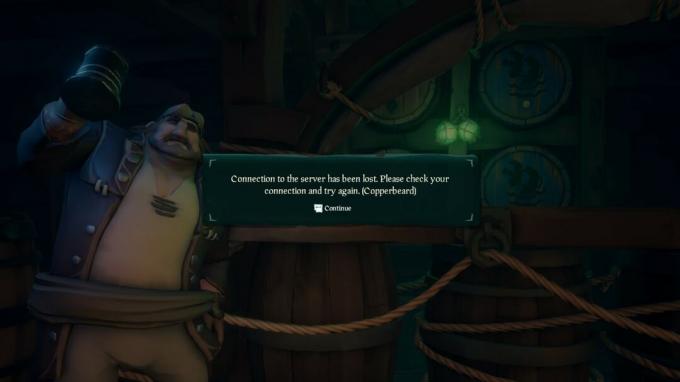
Sadržaj
-
1 Potencijalni uzroci pogreške bakrenobradog u moru lopova
- 1.1 Problemi s poslužiteljem
- 1.2 Igra nema dozvole za pokretanje u pozadini
- 1.3 Problemi s veličinom zaslona
- 1.4 Korumpirana datoteka igre
-
2 Koraci za ispravljanje pogreške bakrenog brade u Moru lopova
- 2.1 Provjerite ima li problema s poslužiteljem
- 2.2 Odobri dozvolu za rad pozadine Sea of Thieves
- 2.3 Pokrenite igru u načinu prozora
- 2.4 Resetirajte igru iz aplikacija i značajki
Potencijalni uzroci pogreške bakrenobradog u moru lopova
Problemi s poslužiteljem
Rijetko ograničeno, programeri Sea of Thieves, beskrajno rade na rješavanju ovog problema s poslužiteljem. Ovaj problem mogu uzrokovati unutarnji problemi ili ponekad, za korisnike Xboxa, problem s infrastrukturom Xbox Live. Ako je ovo problem za vas, tada zaista ne možete puno učiniti kako biste ga riješili. Najbolja dostupna opcija je prihvatiti pogrešku, a zatim je strpljivo pričekati dok Rare ne uspije doći do trajnog rješenja problema.
Igra nema dozvole za pokretanje u pozadini
Ako ste PC igrač koji radi na operativnom sustavu Windows 10, važno je da igri Sea of Thieves dopustite da radi u pozadini. Ako vaše računalo sa sustavom Windows 10 nije konfigurirano za dodjeljivanje dozvola za pokretanje pozadine igre, vjerojatno ćete naići na Bjelouška pogreška. Da biste to popravili, jednostavno odobrite Sea of Thieves dozvolu za rad u pozadini na vašem računalu.
Problemi s veličinom zaslona
Neki su korisnici pokrenuli pitanje Bjelouška pogreška koja se dogodila kao rezultat problema s veličinom zaslona računala. To je često zbog komplikacija koje proizlaze iz lošeg flastera. Popravak je prilično jednostavan. Međutim, ako ste ljubitelj igranja igara na cijelom zaslonu, ovo vam se neće svidjeti. To je zato što je jedino rješenje ovog problema prebacivanjem Sea of Thieves u Window mod odmah nakon otvaranja igre.
Korumpirana datoteka igre
Postoje slučajevi kada Bakrenobrado pogreška će se dogoditi jednostavno zato što datoteke igre prisutne u vašem sustavu sadrže bug, oštećenu datoteku ili više oštećenih datoteka. Rješenje ovog problema je jednostavno resetiranje. To se može učiniti iz Aplikacije i značajke izbornika u postavkama računala.
Krenimo sada u opsežnu raspravu o tome kako riješiti svaki od ovih pojedinačnih problema.
Koraci za ispravljanje pogreške bakrenog brade u Moru lopova
Kako bi riješili svaki problem naveden u prethodnom odjeljku, igrači bi trebali pažljivo slijediti korake u nastavku.
Provjerite ima li problema s poslužiteljem
Možda biste htjeli pokušati saznati ima li Rare Limited problema sa svojim poslužiteljima u vrijeme kada imate ovu pogrešku. Ako se čini da je pogreška široko rasprostranjena, a mnogi ljudi na vašem zemljopisnom području također imaju slične poteškoće, možda nećete moći puno učiniti za rješavanje problema.
Povijesno je to bilo zbog sukoba unutar infrastrukture Xbox Livea. Da biste provjerili je li to slučaj, trebali biste posjetiti web lokacije poput IsTheServiceDown da potvrdite imaju li i drugi igrači u vašem području istodobno slične poteškoće kao i vi.
Odobri dozvolu za rad pozadine Sea of Thieves
Da biste riješili ovaj problem, prije svega osigurajte da je Sea of Thieves, kao i bilo koje druge pozadinske usluge na vašem računalu, zatvoreno.
Zatim pritisnite Windows + R tipke pozvati Trčanje dijaloški okvir. U tekstni okvir upišite ms-postavke: privacy-backgroundappsi pritisnite Unesi ključ. Ovo bi otvorilo Aplikacije u pozadini prozor na računalu Postavke primjena.
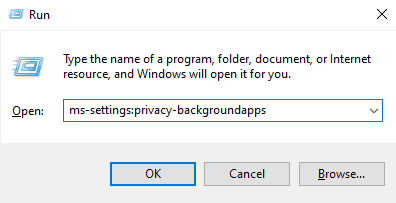
Kada Aplikacije u pozadini pojavi se prozor, omogućite pozadinske aplikacije prebacivanjem gumba ispod Neka aplikacije rade u pozadini na "ON". To će omogućiti svim aplikacijama na računalu da rade u pozadini kada ih minimizirate ili kada se ne koriste.
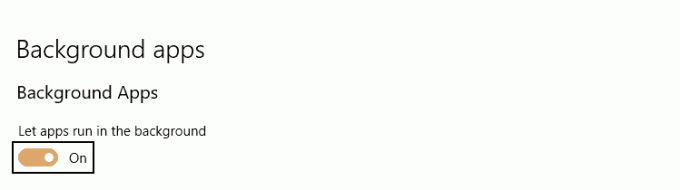
Kada to učinite, pomičite se kroz popis aplikacija i dođite do mjesta gdje je igra Sea of Thieves. Provjerite je li gumb postavljen na "ON". Nakon što to potvrdite, možete se vratiti i ponovo otvoriti igru kako biste provjerili je li problem uspješno riješen.
Pokrenite igru u načinu prozora
Ako vaš susret s Bakrenobrado pogreška je rezultat problema s veličinom zaslona ili razlučivosti zaslona vašeg računala, tada ćete možda morati prebaciti način gledanja u način prozora. Pod uvjetom da vam gornja dva rješenja još nisu uspjela, možda ovo i hoće.
Da biste to učinili, jednostavno pritisnite Alt + Enter čim pokrenete igru kako biste je prebacili u način rada Prozor. Možda vam se neće sviđati igranje računalskih igara u Window modu, ali ako stvarno želite igrati ovu igru, a gore navedene metode nisu vam uspjele, ovo je možda vaše posljednje sredstvo.
Međutim, ako i dalje proživljavate isto Bakrenobrado pogrešku, tada biste mogli isprobati posljednju donju metodu.
Resetirajte igru iz aplikacija i značajki
Ovo popravak funkcionira ako vidite Bakrenobrado pogreška kao rezultat loše ili oštećene datoteke među datotekama igara Sea of Thieves. Budući da je Sea of Thieves instaliran kao aplikacija univerzalne platforme Windows (UWP), nećete moći provjeriti cjelovitost datoteka kao što biste to mogli učiniti na Origin, Steam itd.
Međutim, taj problem još uvijek možete riješiti lokalno. To možete učiniti resetiranjem igre putem Napredne opcije za More lopova. Ovo je rješenje koje su testirali i potvrdili mnogi drugi igrači igre. Ono što ovo rješenje čini je da vraća igru u prvotno stanje. To znači da će se izbrisati sva predmemorija, podaci povezani s računom i sva instalirana ažuriranja.
Ali ne morate paničariti, jer neće doći do gubitka podataka povezanih s ovim postupkom.
Prvi korak u provođenju ovog postupka je pokretanje Trčanje dijaloški okvir i tipkanje ms-postavke: značajke aplikacija u dijaloški okvir. Zatim pritisnite Unesi ključ.
Na Aplikacije i značajke izbornika, krećite se prema dolje kroz popis UWP aplikacija instaliranih na računalu i pronađite Sea of Thieves. Odmah ga pronađete, kliknite ga jednom da biste proširili izbornik, a zatim kliknite na Napredne opcije hiperveza.
Kad se otvori izbornik Napredne mogućnosti, pomaknite se prema dolje da biste pronašli Resetirati a zatim kliknite na Resetirati dugme.

Nakon što potvrdite operaciju, pričekajte da se dovrši. Nakon toga otvorite Microsoft Store i instalirajte svako ažuriranje Sea of Thieves koje čekate prije ponovnog pokretanja igre. Na kraju, otvorite igru da vidite je li problem sada riješen.
Ako vam je bilo koji od ovih procesa uspio, ispustite komentar u odjeljku za komentare u nastavku i javite nam kako. Ako nitko od njih nije uspio, također nas obavijestite. A ako ste nekako uspjeli otkriti novu metodu koja vam je pomogla u rješavanju Bakrenobrado problem, onda bismo voljeli čuti kako ste to izveli u nastavku.



